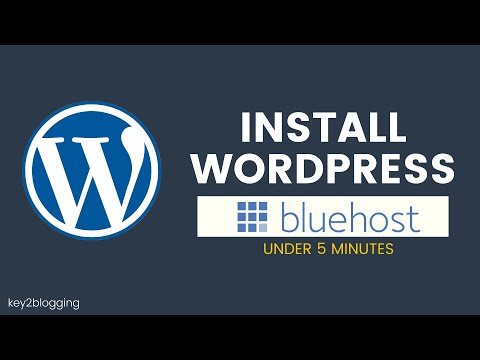Cum se instalează WordPress pe Bluehost: cunoașteți procesul complet
Publicat: 2021-08-07Bluehost este bine-cunoscut pentru serviciile sale de găzduire WordPress și este chiar o gazdă aprobată de WordPress.
Mulți dintre noi nu cunosc procesul de instalare a WordPress în Bluehost.
Ei bine, aș spune că ați venit în locul potrivit pentru a afla.
După cum știți deja cât de popular este WordPress. Deoarece WordPress este open-source, îl puteți descărca și instala în câteva minute.
Bluehost Hosting este una dintre găzduirile recomandate oficial de Wordpress, iar serverele lor sunt optimizate corespunzător pentru rularea Wordpress.
Acestea oferă stocare SSD, lățime de bandă nemăsurată, nume de domeniu gratuit și asistență premium de care aveți nevoie pentru a vă deschide propriul blog sau site web fără nicio problemă. Îmi place funcția de scanare zilnică a programelor malware de la Bluehost, care vine cu toate planurile de găzduire.
Să trecem direct la instalarea pas cu pas a WordPress pe Bluehost.
1. Selectați planul dvs. de găzduire:
Primul lucru pe care trebuie să-l faci este să alegi un plan de găzduire.
Accesați site-ul Bluehost și selectați găzduire WordPress din meniu.
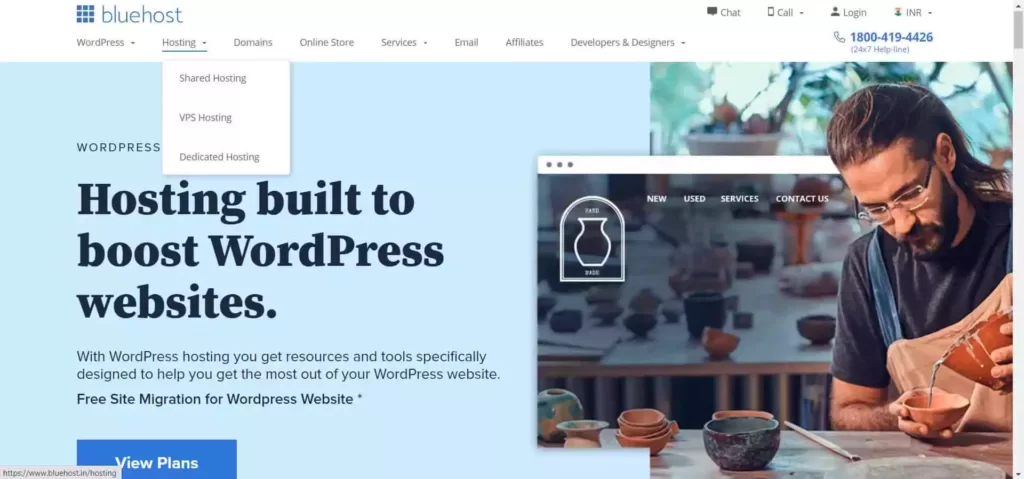
Odată ce faceți clic pe „Găzduire WordPress”. Veți avea trei planuri din care să alegeți, care includ Basic, Plus și Choice Plus.
Puteți să vă uitați peste caracteristicile sale și să selectați un plan care se potrivește cel mai bine nevoilor companiei dvs.
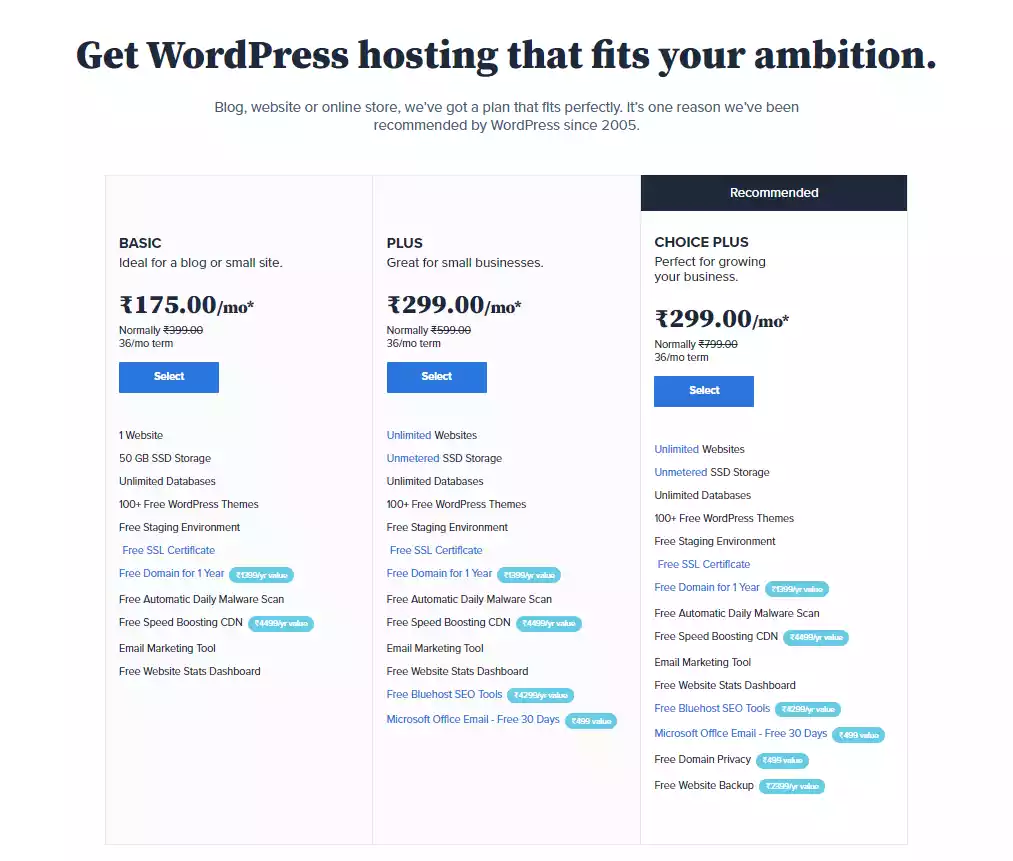
Acum, rețineți că ar trebui să mergeți cu Planul de bază al Bluehost dacă abia ai început, ceea ce te va economisi câțiva dolari.
Cu toate acestea, puteți trece oricând la planul de găzduire partajată odată ce începeți să obțineți trafic adecvat.
Utilizatorii partajează resursele unui server securizat sau ale unui set de servere pentru a-și pune site-urile web în funcțiune cu acest tip de găzduire a site-urilor.
Nu va trebui să vă faceți griji cu privire la gestionarea serverului sau la corecțiile platformei dacă vă înscrieți pentru unul dintre planurile de găzduire partajată de la Bluehost.
2. Configurați numele de domeniu și cumpărați găzduire:
Este timpul să vă configurați numele de domeniu cu planul de găzduire pe care îl selectați.
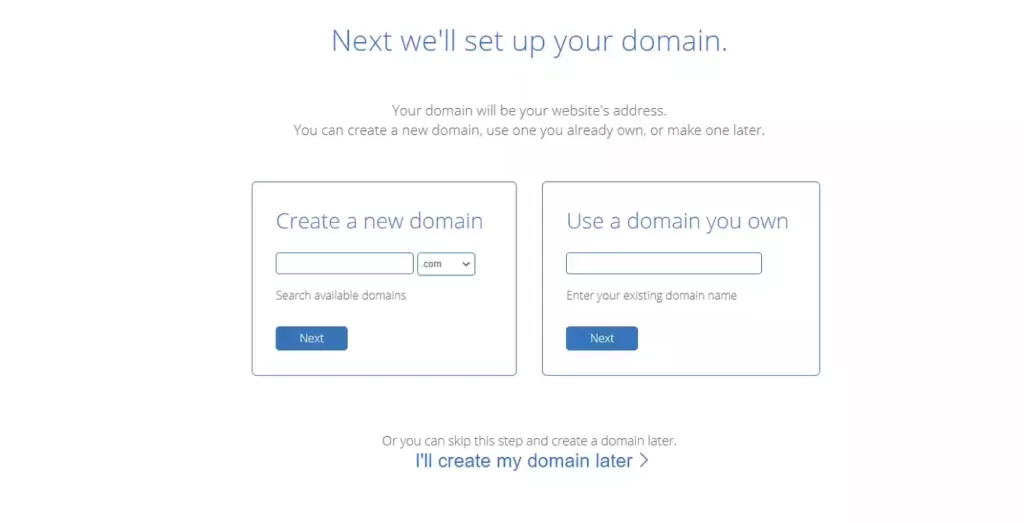
Când faceți clic pe plan, Bluehost vă va duce la o pagină unde vă puteți alege domeniul sau vă puteți introduce numele de domeniu (dacă aveți deja unul).
Sau dacă doriți doar să verificați prețul, puteți sări peste această opțiune.
Cu toate acestea, dacă aveți deja un nume de domeniu, îl puteți introduce și începe să completați detaliile necesare.
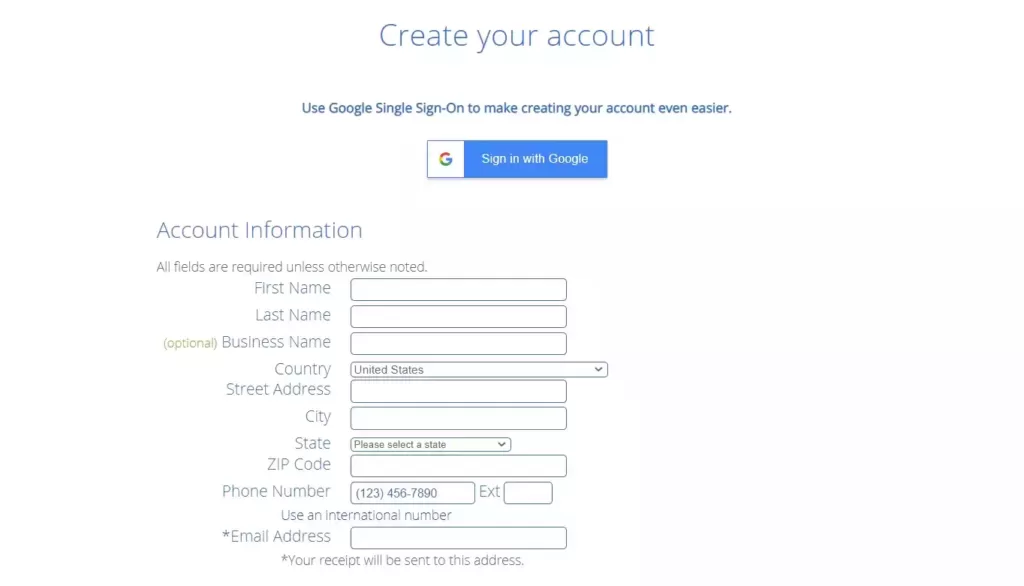
Vi se vor solicita informații despre cont, inclusiv numele și prenumele, țara, adresa, codul poștal, numărul și alte detalii.
Mai mult, introduceți adresa dvs. de e-mail principală, unde doriți toate e-mailurile Bluehost, cum ar fi oferte, facturi de achiziție și așa mai departe.
După completarea detaliilor, derulați în jos pentru a verifica informațiile pachetului și pentru a finaliza achiziția.
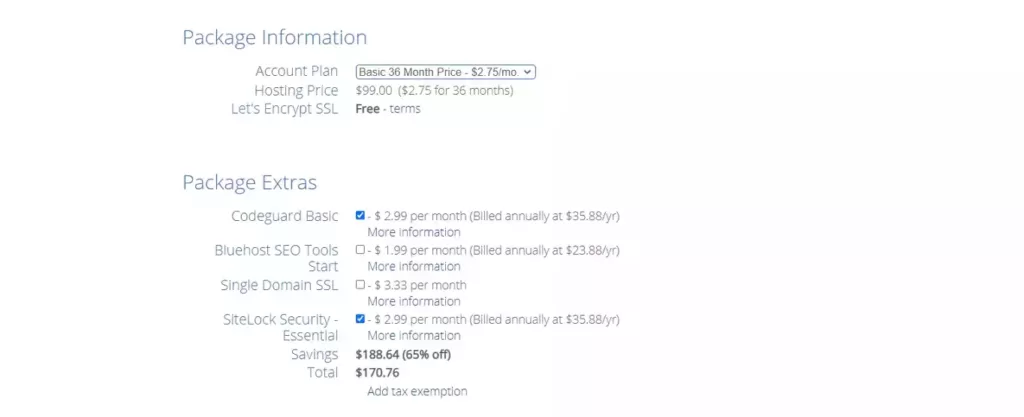
Aici veți vedea detaliile pachetului pe care le-ați selectat mai devreme.
Alegeți un plan de găzduire pentru numărul de luni de care aveți nevoie (Pentru tarife mai bune, cel mai bine este să alegeți o perioadă mai lungă de timp).
Asigurați-vă că debifați suplimentele implicite și le selectați numai dacă le aveți nevoie.
Permiteți-ne să vă oferim o imagine de ansamblu rapidă a pachetului suplimentar:
- Certificat SSL pozitiv:
Știți ce înseamnă SSL.
Ajută la prevenirea unor terțe părți rău intenționate să obțină informații sensibile despre clienți, cum ar fi parole, nume de utilizator și numere de card de credit.
- Protecția securității site-ului web:
Activitatea Sitelock este de a vă proteja site-ul de atacuri rău intenționate, spammeri și hackeri.
Este un program de monitorizare automată care vă protejează site-ul de a fi inclus pe lista neagră de motoarele de căutare, detectează un malware și vă împiedică să întâmpinați timpuri costisitoare de nefuncționare.
- Îndrumări live pe site:
Aflați cum să dezvoltați, să creșteți și să întrețineți noul dvs. site web WordPress cu ajutorul WordPress prietenos și expert în fiecare etapă.
Folosiți cunoștințele experților WordPress despre care teme și pluginuri sunt cele mai bune pentru site-ul dvs.
Luați legătura cu profesioniști și primiți răspunsuri prompte prin e-mail sau chat în fiecare luni până vineri (10:00 - 19:00).

După ce ați terminat cu acest proces, este timpul să faceți checkout.
Introducerea informațiilor dvs. de plată și confirmarea comenzii este ultimul pas în procesul de înscriere Bluehost.
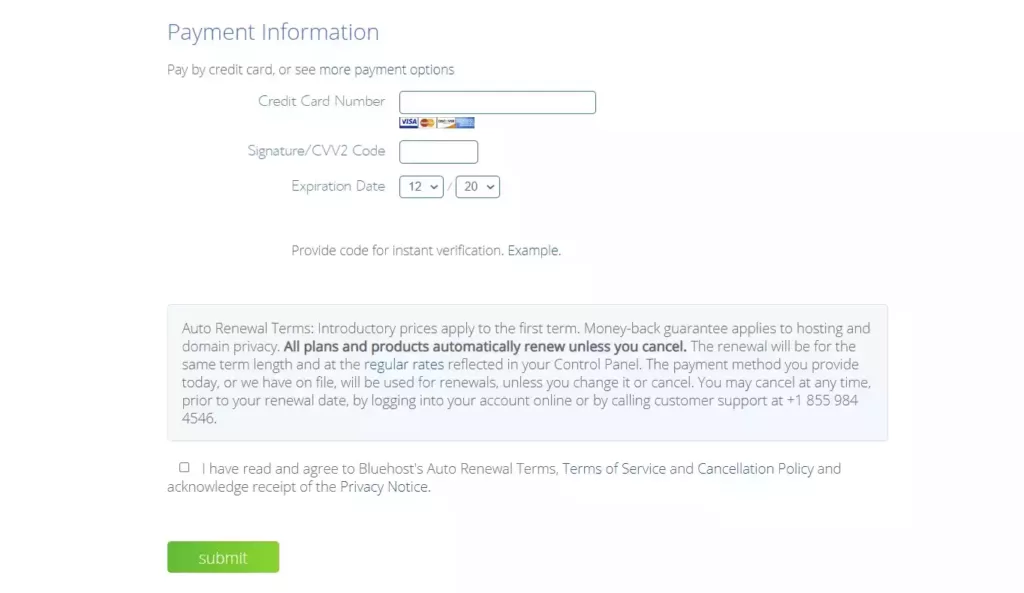
Cu toate acestea, dacă sunteți nemulțumit de planul dvs. sau de serviciul de găzduire după cumpărare, puteți renunța cu ușurință.
Bluehost oferă o garanție de rambursare a banilor pentru 30 de zile.
Una peste alta, după ce efectuați o plată cu succes, veți primi apoi un e-mail de confirmare a plății, precum și informații despre noul dvs. cont, inclusiv informații de conectare și parolă.
Așadar, asta a fost totul despre cum îți poți configura numele de domeniu și să faci o achiziție.
3. Cum se instalează WordPress pe Bluehost:
Sunteți gata să instalați WordPress pe Bluehost acum.
Mulți oameni cred că acesta va fi un proces dificil, dar vă putem asigura că este un proces foarte simplu, care poate fi finalizat în câteva minute.
Bluehost are o caracteristică numită „ instalare WordPress cu un singur clic ”, care vă permite să instalați rapid WordPress.
Să vedem cum se face:
- Conectați-vă la contul dvs. Bluehost:
Găsiți pur și simplu fila „Site-urile mele” și faceți clic pe butonul „creați site”.
- Introduceți informațiile site-ului dvs.:
Aici vi se va cere să introduceți numele site-ului și sloganul acestuia.
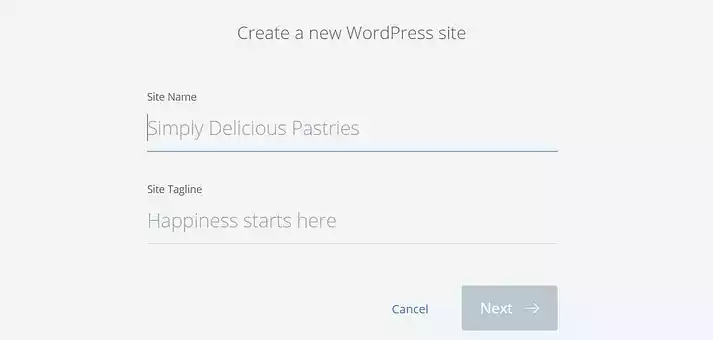
(Puteți să vă schimbați sloganul mai târziu dacă aveți planuri viitoare de a-l schimba.)
Acum, faceți clic pe NEXT.
- Alegeți un domeniu:
Aici va trebui să selectați numele de domeniu din meniul derulant.
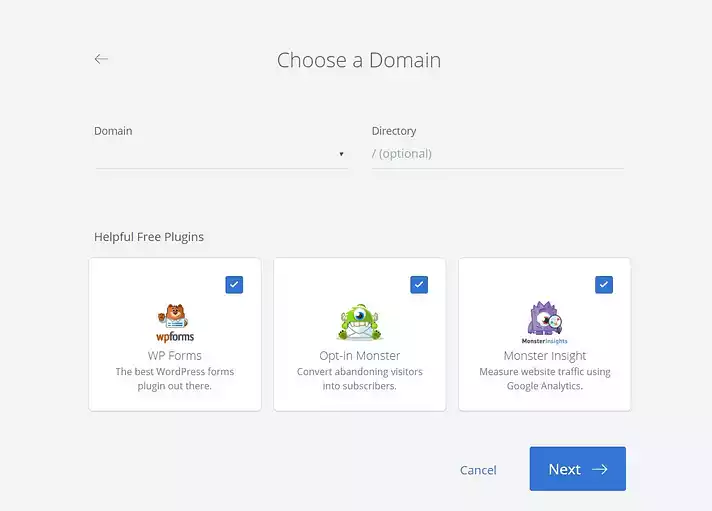
Veți observa câteva plugin-uri utile; debifați toate dacă nu aveți nevoie de ele.
- Instalați WordPress:
Bluehost va instala acum WordPress pentru dvs. și vă va ghida prin detaliile de instalare.
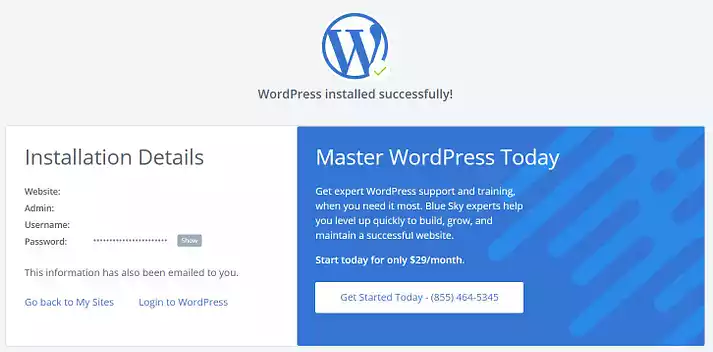
Când WordPress a fost instalat cu succes, notați adresa URL, numele de utilizator și parola pentru site-ul dvs. WordPress.
Ghid video despre instalarea Wordpress (Actualizat)
Selectați o temă:
Ți-ai selectat tema sau nu?
Dacă încă nu te-ai hotărât asupra unei teme, avem câteva opțiuni fantastice pentru tine.
Dacă doriți să începeți un blog în Wordpress, puteți lua în considerare tema Kadence WP sau tema GeneratePress, care sunt cele mai rapide teme disponibile în Wordpress.
De asemenea, dacă aveți planuri mai mari legate de afacerea dvs., atunci vă sfătuim să utilizați temele premium WooCommerce în wordpress.
Pentru că a avea o temă premium are mult mai multe avantaje decât o temă gratuită.
Acum ați terminat cu procesul de instalare WordPress.
Acum ești liber să creezi orice.
Mai mult, trecând cu mouse-ul peste fiecare opțiune de pe Bluehost, puteți realiza toate aceste lucruri rapid.
Pluginuri WordPress esențiale:
Când instalați WordPress prin Bluehost, multe plugin-uri sunt preinstalate implicit. Dar, vă recomand să utilizați propriile plugin-uri care sunt necesare.
Acum, să trecem rapid peste pluginuri esențiale ar trebui să instalați în primul rând.
Mai jos sunt pluginurile pe care trebuie să le luați în considerare atunci când site-ul dvs. funcționează:
- Akismet Anti-Spam
- Constructor Kadence Block
- Shortpixel Optimizarea imaginii
- ruptură socială
- RankMath SEO
- Securitate WordFence
- Copiere de rezervă/restaurare Updraft Plus
În afară de aceasta, puteți instala, de asemenea, un generator de pagini WordPress pe site-ul dvs. pentru a vă face munca mai ușoară și pentru a vă facilita dezvoltarea și personalizarea site-urilor web frumoase pe cont propriu.
De asemenea, puteți verifica recenzia detaliată a celor mai bune pluginuri Wordpress.
- Pluginuri de partajare socială
- Pluginuri pentru eliminarea programelor malware
- Pluginuri de optimizare a imaginii
Concluzie: Cum se instalează WordPress pe Bluehost
Acesta a fost întregul proces de instalare a WordPress cu un singur clic pe Bluehost.
O altă caracteristică atrăgătoare a Bluehost este cât de simplu este să instalați WordPress.
Bluehost nu este doar ușor de utilizat, dar include și o serie de caracteristici și capabilități în tabloul de bord WordPress pentru a ajuta la crearea unui site web.
Vă rugăm să nu ezitați să ne contactați dacă aveți întrebări despre instalarea WordPress.
De asemenea, puteți verifica aici recenzia altor furnizori de găzduire populari .
- Opinie Hostinger
- Revizuirea găzduirii web GreenGeeks
Dacă doriți să fiți la curent, vă puteți alătura Newsletter-ului nostru săptămânal aici.